[ Windows/VSCode ] VSCode 配置 Java 环境
之前写有 C/C++ 的配置过程,Java 配置就是一个类推的过程。
准备材料:JDK(下载:传送门 ,前面这个链接上有全部版本的 JDK 不需要登录,按需求下载就行),VSCode ( 下载:传送门);
步骤一:安装 JDK 和 VSCode,JDK 建议安装在默认位置,VSCode 可以随意一点;[ 注① ]
步骤二:配置 JAVA 环境变量:参考 https://www.cnblogs.com/happyAzhan/p/11271274.html;
步骤三:安装 VSCode 的 JAVA 支持插件 Language Support for Java,这个名字应该很好记吧,安装插件就不细说了;[ 注② ]
步骤四:安装完插件之后请重启一下VSCode(便捷启动:按F1之后键入 reload window,重启),在 VSCode 里新建一个文件夹(比如:JavaHello ),然后在这个文件夹下面新建一个 hello.java 文件,键入如下代码:
public class HelloWorld {
public static void main(String[] args) {
System.out.println("我的第一个Java程序:Hello World。");
}
}
步骤五:在代码界面按下 F5 (或者在工具栏里找到运行-->调试),会弹出来一个对话框,让你选择语言,
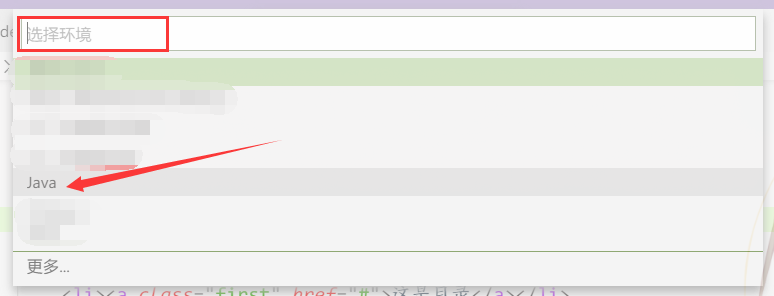
这时候选择 Java 便可,然后右下角会弹出一个英文提示,大概意思是你的 Java launch.json文件没有被配置,是否自动配置,这时候点 Yes 就可以了,如果情况正常的话,你的左边文件栏目里会出现一个 .vscode 文件夹,里面有两个文件:launch.json 和 task.json;[ 注③ ]
然后 Java 程序就可以运行了,相关的其他配置等有时间再来更新吧。
注①:一般来讲,请把所有软件都安装到不含中文的路径下;
注②:不要觉得我写的简单,我是来教怎么配置 Java 环境,不是来教你怎么使用 VSCode;
注③:如果这两个文件没有内容,请重启电脑重复步骤五;
博客为作者原创,版权所有,保留一切权利。仅供学习和参考,转载必须注明博主ID和转载链接。



